• Filed to: PDF bearbeiten • Proven solutions
Microsoft Office Word kann PDF-Dateien nicht direkt einbinden und es ist erforderlich, Drittanbieterprogramme zu nutzen, um in Word an PDFs zu arbeiten. Allerdings kann die kreative Konvertierung der entsprechenden PDF-Seiten in ein von MS-Word unterstütztes Format sehr dazu beitragen, die umgewandelten Seitenbilder entsprechend zu verarbeiten. Dieser Artikel wird Ihnen erklären, wie man eine Seite in Word einfach und effizient dreht.
Um ein PDF in Word einfach zu drehen, muss man zuerst einmal die PDF-Dokumente in ein von MS Word unterstütztes Format konvertieren. Es gibt verschiedene raffinierte Computerprogramme auf dem Markt, die das angeblich können, aber der PDFelement Pro ist bis heute unübertroffen aufgrund seiner Effizienz und Leistung. Die vielseitige Software ist mehr als nur ein Dateikonvertierungsprogramm, da sie auch geniale überlegene Bearbeitungsfunktionen, die wirklich einmalig sind.
Sie gilt als faszinierende Sammlung an professionellen PDF-Bearbeitungswerkzeugen. Es ist eine einzigartige Software, mit der Computer-Nutzer nicht nur Textfelder verteilen und ausrichten können, sondern auch Bilder in den PDF-Dokumenten ganz einfach löschen, zu extrahieren, hinzufügen, zuschneiden, neu anordnen oder ersetzen können. Es ist auch möglich, Dateien mit dem PDFelement Pro für Mac in verschiedene Formate zu konvertieren sowie entweder PDF-Dateien in zahlreiche Seiten aufzuteilen oder mehrere ausgewählte PDF-Dateien zu einem großen Dokument zusammenzufügen.
Warum Sie diesen PDF-Editor wählen sollten:
Laden Sie das Programm PDFelement Pro für Mac herunter. Installieren Sie dann das heruntergeladene Programm durch einen Doppelklick auf das Installationspaket und folgen Sie den einfachen gegebenen Installationsanweisungen. Starten Sie das Programm nach erfolgreicher Installation.

Aktivieren Sie das PDF-Konvertierungsfenster, indem Sie auf die Schaltfläche „PDF konvertieren“ in der oberen linken Ecke klicken. Importieren Sie die entsprechenden PDF-Dateien aus Ihrem lokalen Ordner.

Klicken Sie dann auf „Konvertieren“ und wählen Sie die Option „In Word“, um die Konvertierung zu starten. Nach der Umwandlung erhalten Sie die Datei im Word-Format. Dann können Sie das PDF im Word-Format drehen.
Mit diesem Programm können Sie PDF-Seiten direkt drehen. Sie können in das „Seiten“-Menü gehen und auf „Drehen“ klicken, um den gewünschten Grad auszuwählen und die PDF-Seite zu drehen.
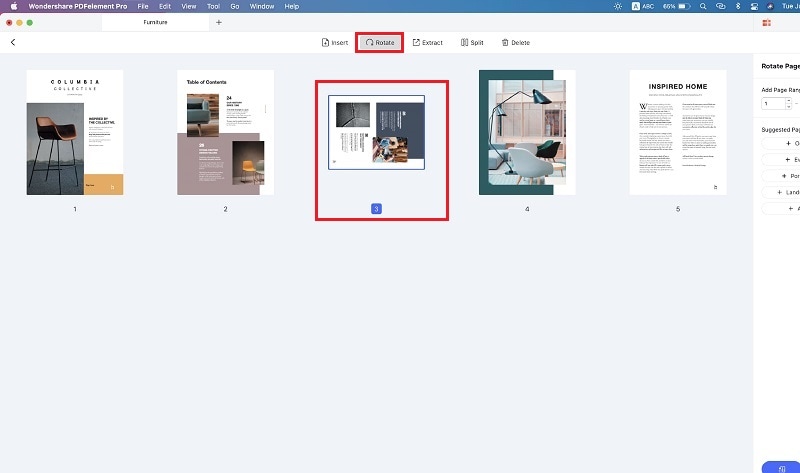
Manche PDF-Dokumente können Sie direkt im Word-Format abspeichern. Jedoch funktioniert das nicht immer.
a) Öffnen Sie das betreffende PDF-Dokument, indem Sie auf „Datei“ gehen und dann auf den Abschnitt „Drucken“.
b) Wählen Sie „Microsoft Office Document Image Writer“, sobald Sie dazu aufgefordert werden, und drücken Sie auf OK.
c) Im „Speichern unter“-Dialogfenster geben Sie einfach den passenden Dateinamen ein, aber achten Sie darauf, dass Sie die Dateiendung .mdi beibehalten.
d) Drücken Sie auf „Speichern“, sobald Sie sicher sind, dass das Ausgabeformat Microsoft Document Imaging ist.
e) Öffnen Sie die gespeicherte .mdi-Datei mit dem Standard-Microsoft-Office-Dokumentenbildprogramm.
f) Wählen Sie die Seiten einzeln, konturieren Sie sie und klicken Sie mit der rechten Maustaste auf jede von ihnen nacheinander, um die Option „in Word geliefert“ zu aktivieren.
g) Wählen Sie „OK“, wenn Sie dazu aufgefordert werden, und warten Sie, bis das Dokument in MS Word geöffnet wird.
h) Speichern Sie das Dokument als Word-Dokument ab (.doc).
a) Gehen Sie auf die Seite, die Sie drehen möchten, und platzieren Sie den Mauszeiger darauf.
b) Fügen Sie ein oder zwei Seitenumbrüche ein, um eine neue leere Seite zu erstellen.
c) Anstatt auf die offensichtliche Option „Ausrichtung“ zu klicken, klicken Sie auf den kleinen, nach rechts unten weisenden Pfeil, der sich am unteren Rand des Abschnitts befindet, der als „Seiteneinrichtung“ bezeichnet wird.
d) Auf diese Weise wird das Seite-einrichten-Dialogfenster geöffnet, in dem Sie die gewünschte Ausrichtung einstellen können. Bitte beachten Sie, dass Sie die Wahl haben, die Änderungen auf das gesamte Dokument, den ausgewählten Text oder nur auf einige ausgewählte Abschnitte anzuwenden.
e) Nach sorgfältiger Auswahl, wie Ihre neue Seite aussehen soll, klicken Sie auf „OK“. Dadurch wird Ihre Seite auf das gewünschte Layout gedreht.
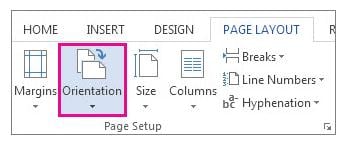
Alexander Wagner
staff Editor